L’icône du téléphone est manquante sur l’appareil Android, voici le correctif
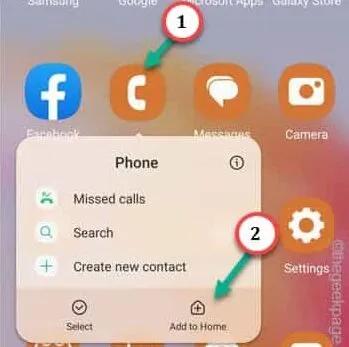
Correctif 1 – Envoyer l’icône du téléphone à l’écran d’accueil
Étape 1 – Ouvrez le tiroir de l’application sur votre téléphone.
Étape 2 – Trouvez rapidement l’icône » Téléphone » dans le tiroir de l’application.
Étape 3 – Une fois que vous l’avez trouvé, appuyez avec le bouton droit de la souris sur » Téléphone » et cliquez sur » Ajouter à l’accueil » pour ajouter l’icône du téléphone à la page d’accueil de votre écran.
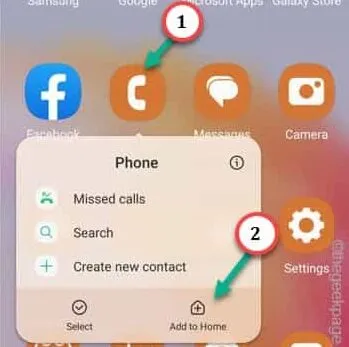
Correctif 2 – Afficher l’application Téléphone
Étape 1 – Faites glisser la nuance Notifications vers le bas .
Étape 2 – Appuyez sur l’ icône en forme d’engrenage ⚙️ pour l’ouvrir.
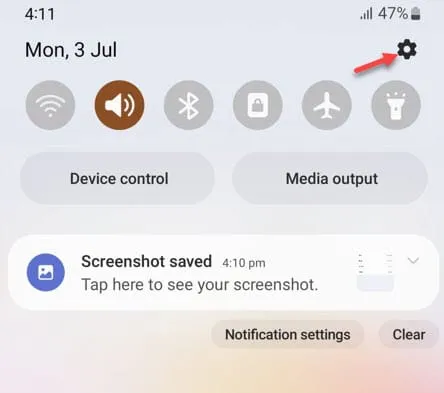
Étape 3 – Faites défiler vers le bas avec votre doigt et ouvrez «l’ écran d’accueil » pour ouvrir ces paramètres.
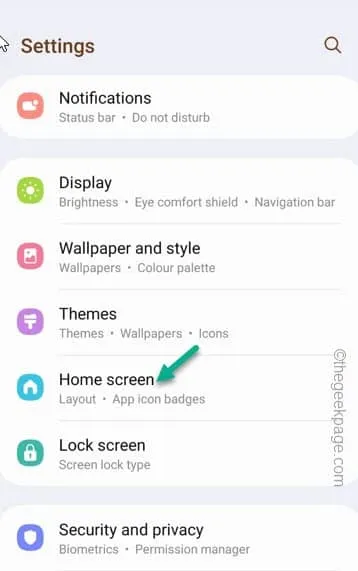
Étape 4 – Si vous regardez attentivement, vous pouvez ouvrir les paramètres » Masquer les applications sur les écrans d’accueil et d’applications « .
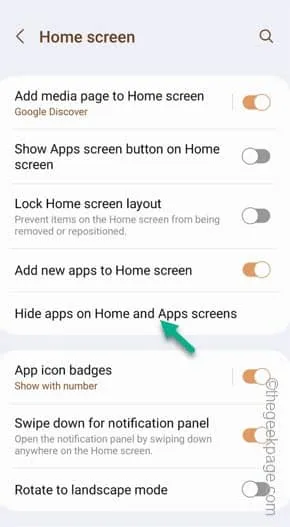
Étape 5 – Sur la page Sélectionner les applications, vous trouverez que l’application » Téléphone » est masquée.
Étape 6 – Alors, décochez l’icône de l’application » Téléphone » et cliquez sur » Terminé » pour afficher l’icône de l’application Téléphone.
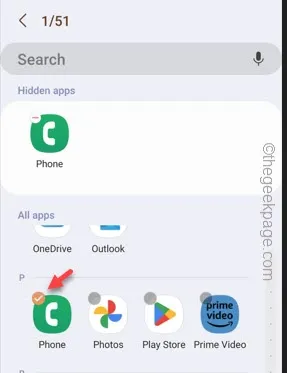
Quittez la page Paramètres .



Laisser un commentaire